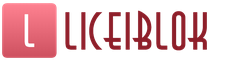Рисуем волосы в фотошоп. Рисуем волосы мышью используя фотошоп
, ) он не имеет четкого места в общем алгоритме обработки прически, поэтому может быть применен как в начале работы (после удаления выбившихся из прически волосков), так и в самом конце.
В этой статье мы рассмотрим особенности того, как выглядят волосы на фотографии и как правильно настроить кисть в фотошопе, чтобы рисовать целые «натуральные» пряди волос максимально быстро.
3 характерные особенности структуры волос
Внимательно посмотрев на «натуральную» (нерисованную) прядь волос, можно легко заметить три характерные особенности. Именно их нам предстоит воссоздать при рисовании - только так удастся добиться естественного результата.

Этими особенностями являются:
- Наличие текстуры волоса . Даже идеально ухоженные волосы ввиду своей гибкости и чешуйчатой структуры немного по-разному отражают свет по всей своей длине.
- Неравномерность цвета и яркости . Не существует двух одинаковых по цвету и яркости волосков. Какие-то будут чуть ярче, какие-то - темнее, одни будут отбрасывать тень на соседние, другие - бликовать. Эта черта особенно характерна для светлых или рыжих волос, но ее необходимо учитывать и при обработке причесок жгучих брюнеток - иначе при отрисовке прядей отдельные волоски быстро сольются в однотонное пятно.
- Неравномерность освещенности . Пряди волос никогда не бывают идеально прямыми, так или иначе они изгибаются (как минимум - «обтекая» овал головы). Таким образом, согласно закону падения и отражения света, где-то волосы будут бликовать, а где-то будут темнее.
Настройка кисти для рисования волос
Хорошая новость - правильная настройка и использование соответствующих типов кисти позволяет автоматически выполнять два из трех условий естественности! Рассмотрим эти настройки.
Тип и настройка кисти
Нам понадобится кисть типа Round Fan (Круглый веер) (красный) . Выбор типа кисти осуществляется через выпадающее меню (зеленый) , но так как нам понадобятся расширенные настройки кисти, имеет смысл сразу открыть меню Brush (Кисть) (фуксия) .

Рассмотрим настройки параметров ворсинок кисти:
- Shape (Форма) - Round Fan (Круглый веер) . Такая форма кисти симметрична по форме, поэтому будет удобной для рисования в любом направлении даже на планшетах начальных моделей.
- Bristles (Количество ворсинок) . Определяет, сколько волосков будет нарисовано за один мазок кистью. Следует избегать большого значения - при нем 1) волосы будут сливаться по цвету 2) идеальное повторение формы отдельных волосков будет смотреться неестественно и «выдаст» ретушера. Обычно для рисования прядей хорошо работает значение 20%. Для рисования единичных волос выберите 1%.
- Length (Длина ворсинок кисти) . Чем длиннее ворсинки кисти, тем менее управляемо и предсказуемо они будут себя вести. Выберем минимальное значение - 25%.
- Thickness (Толщина ворсинок) . Этот параметр определяет толщину ворсинок и, соответственно, толщину рисуемых волосков. При рисовании больших прядей на крупных портретах имеет смысл сначала немного увеличить это значение (для создания плотной «основы» пряди), а затем - уменьшить до минимума (для прорисовки тонких волос и придания естественности прядям).
- Stiffness (Упругость/Жесткость ворсинок) . Аналогично длине ворсинок определяет, насколько управляемым будет поведение кисти при рисовке. Выберем 100%.
- Angle (Поворот/Наклон кисти) . Этот параметр необходим художникам при использовании кистей сложной формы и обычно задается простым поворотом Art-перьев при использовании топовых моделей планшетов. Оставим значение по умолчанию: 0.
- Spacing (Пропуск/Расстояние) . Определяет, как часто будет срабатывать кисть во время мазка. При больших значениях будет рисоваться пунктир, что для наших целей не подходит. Установим значение, равное 2%.
Примечание . К сожалению, мышью качественно отрисовать волосы практически невозможно. Необходим графический планшет, хотя бы самый недорогой.
По моему опыту могу порекомендовать модели Intuos Pro (для максимально удобной и эргономичной работы) или One by Wacom (для тех, кто хочет сэкономить). Размер M (средний). Это мое личное мнение, я не ставлю целью рекламировать продукцию фирмы Wacom.
Настройка параметров работы кисти
Текстура
Чтобы нарисованные волосы сразу обладали оптимальной текстурой, поставим галочку в поле Texture (Текстура) и настроим соответствующие параметры, как указано на скриншоте:

- в выпадающем меню выберем тип текстуры, обведенный красным кружком;
- Scale (Масштаб): 62%;
- Brightness (Яркость): 6;
- Contrast (Контраст): -20;
- Галочка на Texture Each Tip (Использовать текстуру при каждом применении кисти);
- Mode (Режим): Linear Light (Линейный свет);
- Depth (Глубина): 21%;
- Depth Jitter (Изменение глубины текстуры): 0%;
- Control (Управление): Off (Выключено).
Изменение цвета
Для того, чтобы каждый новый волосок (или группа волосков, рисуемая за один штрих) был уникальным по цвету, поставим галочку в поле Color Dynamics (Динамика цвета) и настроим параметры изменения цвета следующим образом:
- Apply Per Tip (Использовать при каждом применении кисти) - галочка НЕ стоит;
- Foreground/Background Jitter (Степень изменения цвета от основного до фонового): 100%. Данный параметр определяет «коридор»/«поле» цветов, которыми будет рисовать кисть. В дальнейшем, чтобы задать эти цвета необходимо лишь при помощи пипетки (или вручную) выбрать пару основного и фонового цветов, кисть будет хаотично менять цвет в «коридоре» между этими параметрами, каждый раз «выбирая» новый цвет из получившегося градиента. Для наилучшего эффекта в большинстве случаев оптимальной будет пара из 1) темного и насыщенного и 2) яркого мало- или средненасыщенного цветов;
- Hue Jitter (Изменение цветового тона), Saturation Jitter (Изменение насыщенности) и Brightness Jitter (Изменение яркости): 4%. Эти параметры дополнительно расширят вариативность выборки цветов, включая соседние цвета и оттенки из области вокруг нашего «коридора»;
- Purity (Чистота цвета): 0%.

Остальные параметры
Также в меню Brush (Кисть) необходимо поставить галочки в поля Wet Edges (Мокрые границы) и Smoothing (Смягчение) - это обеспечит наилучшее наложение текстуры и придаст необходимую плавность рисовке.
Параметр Transfer (Перенос) определяет взаимосвязь непрозрачности кисти и силы нажатия на перо планшета. Для рисовки полупрозрачных и/или толстых волос его можно оставить включенным, при рисовке же максимально тонких волос и прядок будет удобнее его отключить.
Непосредственный размер (Радиус) кисти определяется ретушером, исходя из его собственных предпочтений и размеров портрета. Для максимальной эффективности также рекомендуется сочетать изменения размера кисти и параметра толщины ворсинок (Thickness), описанного выше.
Примечание . Для того, чтобы не запоминать все эти параметры, рекомендуется один раз настроить кисть и создать соответствующий пресет. Либо вы можете скачать .
Придание объема
Настроив кисть и задав соответствующую пару цветов, создадим новый слой (Ctrl+Alt+Shift+N) и нарисуем на нем плоскую прядь.
Если вы рисуете прядь с краю прически, для дополнительной естественности не забудьте нарисовать несколько «свободных», будто бы случайно выбившихся, волос.
Примечание . Единичные волоски также удобно рисовать аналогично настроенной кистью типа «Карандаш» с параметрами: Softness (Мягкость) - 0%, Shape (Форма) - Erodible Point (Разрушаемое острие).
Теперь, чтобы прорисовать объем только данной пряди и не изменять саму фотографию или (в нашем случае) фон, создадим еще один пустой слой и поставим его в режим обтравочной маски к предыдущему (Ctrl+Alt+G или Alt+Клик между слоями). В качестве режима наложения выберем Soft Light (Мягкий свет) или Overlay (Перекрытие).
Примечание . Если вы хотите сильно изменять объем пряди и использовать метод с использованием режимов наложения Color Burn (Затемнение основы) и Color Dodge (Осветление основы), как было описано в , потребуется создать пару пустых слоев и поставить в режим обтравочной маски (Clipping Mask) каждый из них.
На пустом слое прорисуем объем пряди в обычном режиме (обычной круглой черной и белой мягкой кистью с удобной для вас непрозрачностью). Следим, чтобы яркость нашей пряди соответствовала форме и яркости соответствующей части прически.

Многие из нас любят создавать фан арт, и конечно же, частенько не обходится без дорисовки каких-либо деталей внешности. Но не каждый человек может позволить себе планшет и без определенных навыков нарисовать руками нужный образ, а уж тем более, если речь идет о такой сложной детали как волосы. Иногда нас выручают специальные кисточки для Photoshop"а, и сегодня мы поговорим именно о них. Урок рассчитан на элементарные знания Фотошопа, но не требует специальной подготовки, поэтому подойдет даже новичкам.
Кисти
Для начала скачайте любые кисточки для Фотошопа из сети. Выбирайте волосы, которые сделаны в хорошем качестве, не разделены на отдельные волосинки (иначе с ними будет сложно работать) и, желательно, чтобы они имели природную форму и изгибы, а не смотрелись как солома. Я предлагаю набор кистей, которым пользуюсь сама. Скачать можно .
Определившись с кистями, установите их в папку с Фотошопом:
...\Adobe Photoshop\Presets\Brushes
А затем загрузите в программе, выбрав инструмент Brush Tool, зайдя в контекстное меню шаблонов и выбрав опцию Load Brushes.
Подготовка
Запустите Фотошоп и откройте изображение, с которым мы будем работать. Я возьму заготовку девушки из Симс 2 без прически, поскольку с таким скриншотом проще и удобнее работать – можно самостоятельно выбрать форму лба и линию роста волос.

Если на вашем персонаже будет короткая прическа, это не страшно – вы сможете полностью зарисовать ее новыми волосами. Определитесь с примерной формой прически: будут ли это развивающиеся локоны или обычная прямая прическа. Для примера я выберу динамическую прическу из кудряшек.
Для каждой пряди мы будем создавать новый слой, чтобы можно было работать с каждой из них по отдельности, не затрагивая остальные. Поэтому на каждом этапе не забывайте создавать новый слой и почаще сохраняться.
Создание локонов
Создайте новый слой в Фотошопе, как и оговаривалось выше. Возьмите одну из желаемых прядей в наборе кистей, выберите ее цвет и размер и нарисуйте неподалеку от того места, куда вы хотите ее прикрепить.

Сейчас наша прядь направлена вертикально и выглядит чуть крупнее, чем нам нужно. Поэтому я беру и подгоняю ее с помощью инструментов трансформации (Масштаб/Scale и Поворот/Rotate) так, как мне необходимо.


Как только прядь готова, можно создавать новый слой и переходить к следующей. На этот раз я выбираю другой тип локона, чтобы не было повторов и волосы смотрелись более натурально.

Снова выбираю инструменты трансформации, слегка уменьшаю, а затем поворачиваю прядь в нужном мне направлении.

Кроме этого, вы можете зеркально отображать пряди, чтобы они не выглядели одинаково, растягивать или сужать их с помощью того же масштаба, а также изгибать и расширять все в том же разделе трансформации. Это сделает локоны не похожими друг на друга, даже если они были взяты из одного шаблона кисточки.
Продолжайте создавать пряди на новых слоях и подгонять их под форму головы и направление движения.

Старайтесь чередовать разные типы локонов так, чтобы они не повторялись друг за другом, а смешивались с разными, тогда не будет видно повторов.

Также не бойтесь того, что на данном этапе видны резкие некрасивые границы волос на висках и на лбу персонажа, позже мы дойдем и до них.

Как только основная часть волос будет закончена, проверьте, нет ли между прядями лысых просветов и дыр. Если они присутствуют, их лучше замаскировать обычной кисточкой, к тому же волосы будут смотреться гуще.
Отрисовка лобной и височной части
Сейчас нам нужно определить линию роста волос, попробуйте нарисовать ее мысленно или же используйте вспомогательные линии на отдельном слое для собственной помощи. Не забывайте, что линия роста волос у человека не прямая, а имеет изгибы.

Сейчас у нас есть участки волос, которые выходят за линию, их нужно удалить резинкой, желательно крупной и с размытыми краями. Волосы над ухом тоже стоит поправить.

Теперь, чтобы дорисовать оставшуюся внутри лысину, мы используем одну из кисточек с волосами, тогда наши корни будут выглядеть натурально. Кисть берем покрупнее, где хорошо видны волоски. Опять же, не забывайте, что прядь на отдельном слое.

Снова подчищаем крупной резинкой с размытыми краями ту часть, которая вылезла за границы нашей вспомогательной линии.
07.12.16 2.5KЧто мы будем создавать
В этой статье я расскажу, как нарисовать реалистичную бороду и две коротких прически. А также, какие кисти волосы для Фотошопа использовать.
1. Основные принципы создания коротких волос
Есть много типов коротких причесок. Сегодня мы рассмотрим две модные прически, которые часто носят люди, а также часто используют в своих работах дизайнеры и иллюстраторы.
Следуйте направлению
Независимо от того, какой стиль вы выбрали, одно правило остается неизменным. Чтобы получить лучший результат, рисуйте волосы, следуя направлению, в котором они растут из кожи.
Рассмотрим этот принцип на практике:

Начиная с макушки головы, обратите внимание, какое направление принимают волосы в зависимости от прически. Когда начнете делать первые наброски и организовывать слои, помните об этом, чтобы создать надлежащую форму прически и правильно выбрать .
Бросьте себе вызов
Попытайтесь нарисовать волосы, которые вы раньше не рискнули бы изобразить, и изучите различные узоры локонов, которые будут выглядеть интересно:

Выберите правильное фото волос
Выберите фотографии, которые являются четкими и имеют хорошее освещение, чтобы можно было легко определить, каким образом должны быть окрашены волосы. Если вы являетесь новичком в рисовании, выбирайте цвета волос, которые проще воссоздать. Вот ресурсы, используемые в этом руководстве:
- Прическа Помпадур ;
- Короткая стрижка ;
- Борода .
2. Какие кисти использовать
Я буду использовать кисти из списка Пресетов кистей Adobe Photoshop . С помощью базовой круглой кисти можно нарисовать много чего. Поэкспериментируйте со значениями «Жесткости » кистей для прически волос в Фотошопе , чтобы получить мягкие или жесткие края для нужных эффектов:

Жесткость кисти — 0% (вверху) и Жесткость кисти — 100% (внизу)
Следующая кисть — это жесткая круглая непрозрачная кисть с имитацией нажима, которую также можно найти в пресетах:

Убедитесь, что для параметра «Непрозрачность» установлен «Нажим», что сделает кисть еще более универсальной
И для каждой кисти включайте параметр «Нажим пера » в разделе «Динамика формы », чтобы каждый штрих был плавным и элегантным. Я часто использую эту функцию для тонких штрихов:

Пользовательские кисти волос и шаблоны
С помощью пользовательских кистей для Фотошопа волос можно достичь реалистичного эффекта, рисуя несколько прядей за раз. Выберите эту опцию, если вы продвинутый иллюстратор или хотите сэкономить время при рисовании. Также можно использовать шаблоны волос, чтобы сразу наложить их на создаваемый портрет.
3. Как нарисовать реалистичные короткие волосы: Помпадур
Помпадур представляет собой смесь различных причесок. Популярная в 50-х годах в современной интерпретации эта ретро стрижка включает в себя выстриженные или выбритые участки по бокам.
Шаг 1
Нарисуйте набросок Помпадур, используя гладкую кисть. Я буду использовать в качестве основы эту прическу.
Обратите внимание, что сверху волосы зачесаны назад, а по бокам они направлены вниз:

Шаг 2
Нанесите сплошной коричневый цвет для основы. Разместите этот слой под слоем наброска. Установите новый слой в качестве «Обтравочной маски » для основы, и измените его режим наложения на «Умножение ». На этом новом слое нарисуйте тени, используя оттенки того же коричневого цвета:

Чтобы понять, какой кистью рисовать волосы в Фотошопе , нужно учитывать, что при таком изменении режима наложения цвет будет автоматически затемняться. Новый оттенок умножается на базовый.
Шаг 3
Установите еще несколько слоев в качестве «Обтравочной маски », если вам нужно добавить больше теней. Затем создайте новый слой и установите для него режим наложения «Перекрытие ». Задайте белый в качестве цвета переднего плана, чтобы начать нарисовать теплые блики в тех местах, куда падает свет. Нанесите несколько светлых участков, при этом обращая внимание на то, чтобы они соответствовали логике освещения волос:

Шаг 4
Можно убрать черные жесткие штрихи наброска, смешав их с цветными частями. Для этого установите для слоя наброска режим наложения «Перекрытие ». Затем добавьте новый слой и задайте для него режим «Линейный осветлитель ». Создайте светлые области лица, зарисовав области вокруг них кистями волос для Фотошопа светло-бежевым цветом:

Шаг 5
Скорректируйте цвет волос с помощью корректирующего слоя. Перейдите в Слой> Новый корректирующий слой> Цветовой баланс и настройте параметры корректирующего слоя таким образом, чтобы углубить красный, синий и пурпурный оттенки волос:

Шаг 6
Теперь, когда мы скорректировали цвета, на следующем этапе сделайте мелкие детали четче. Задайте кисти для прорисовки волос в Фотошопе жесткость 100% и прорисуйте дуги, которые будут представлять собой линии волос:

Шаг 7
Уменьшите размер кисти, чтобы нарисовать мелкие, тонкие пряди волос по краям головы. И в завершении добавьте красивый градиентный фон позади головы. Закрасьте фоновым цветом части волос по краям головы, чтобы вся голова выглядела более реалистично и более гармонично вписывалась в сцену:

Вот как будет выглядеть законченная прическа Помпадур!
4. Как нарисовать реалистичные короткие волосы: прическа с завитыми локонами
Шаг 1
Используйте это изображение, чтобы создать основу. С помощью той же кисти для рисования волос в Фотошопе создайте набросок лица и волос. Обратите внимание на изменение направленности волос. Волосы на этом изображении длиннее, и поэтому они завиваются в разных направлениях:

Шаг 2
Теперь нанесите базовые цвета. Наносите каждый цвет на отдельном слое. Используйте их в качестве обтравочной маски, чтобы создать тени. Снова установите режим наложения для слоев теней на «Умножение » и используйте, те же цвета, которыми вы наносили основу, чтобы нарисовать тени:

Шаг 3
Уменьшите непрозрачность слоя наброска до 25% . Создайте два новых слоя, для одного установите режим наложения «Перекрытие », а для второго – «Осветление основы ». На первом слое нарисуйте яркие голубые блики. А затем нарисуйте области розовых отблесков на волосах, чтобы получить интересный эффект:

Шаг 4
Уменьшите размер кисти для Фотошопа волосы пряди до 5 пикселей и установите жесткость — 100% . Раскрасьте пряди, соблюдая направление каждой из них. Постарайтесь не упустить из виду, какие части прядей накладываются друг на друга, и не забывайте удалять выходящие за границы прядей области:

Шаг 5
Добавьте новый слой с режимом наложения «Линейный осветлитель », чтобы нарисовать более интенсивные светлые участки. Нанесите по краям волос розовые области под цвет фона. Они добавят ощущение четкости и блеска волос. Пусть в некоторых местах фон проглядывает сквозь волосы, чтобы они не выглядели слипшимися:

Шаг 6
Проведите дополнительную обработку. Сделайте четче пряди с бликами света, а также нарисуйте дополнительные пряди, чтобы сделать их четкими и, как будто, движущимися. Завершите изображение, добавив новый корректирующий слой «Уровни », чтобы отрегулировать интенсивность цветов:

Вот готовое изображение прически с завитыми локонами.
5. Как нарисовать реалистичные волосы на лице
Еще один тип коротких волос, о котором мы не можем забыть — волосы на лице. Несмотря на то, что они располагаются не на верхней части головы, они ведут себя похожим образом. Давайте посмотрим, какой кистью рисовать волосы в Фотошопе .
Шаг 1
Я использовал это изображение для примера. Начните с предварительного наброска, обращая особое внимание на направление волос. В данном случае мы должны помнить, что волосы направлены вниз:

Шаг 2
Отрегулируйте базовые цвета и уменьшите «Непрозрачность » слоя наброска до 20% . С помощью мягкой круглой кисти нарисуйте на новом слое тени и установите для этого слоя режим наложения «Умножение ». Цвет волос на лице зависит от тона кожи, поэтому убедитесь, что вы гармонично смешали участки кожи и примыкающие к ним участки бороды и усов.
Рисование волос вам может понадобиться при коррекции причёски модели, иногда так бывает на фотосъёмке вроде бы сделано всё укладка, макияж , образ, а когда просматриваешь снимки, начинаешь видеть ошибки, и естественно хочется их исправить. Изменить цвет, придать объём и убрать недостатки можно при создании шаблона причёски и наложения её на фотографию. Это творческий процесс от чего фотография только выиграет главное всё сделать в меру. В этом уроке будет идти речь о легком способе рисования волос, с помощью которого любой пользователь, даже новичок, сможет нарисовать фантастическую прическу на свой вкус. Урок расчитан на пользователей, имеющих графический планшет (любой марки), Adobe Photoshop версий от CS3 и выше, и базовые навыки владения программой.
Итак, начинаем работу с создания нового файла. При создании лучше всего использовать большой размер холста, для того чтобы максимально детализировать рисунок. К примеру, возьмем холст размером 1300*1700 пикселей. После этого создаем новый слой, который мы будем использовать как набросок (можете переименовать его в «скетч» или «зарисовку»). Затем берем твердую кисть темного цвета размером от 3 до 5 пикселей, и делаем набросок головы, а затем и формы будущей прически. Мы не будем уделять внимание рисованию кожи и прорисовке деталей лица — нас интересуют лишь волосы.
Создавая формы прически, помните, что они не должны напоминать шапку, что волосы тоже подвержены силе притяжения и должны свисать вниз, обрамляя голову (за исключением воздействия ветра). Необходимо помнить и о том, что волосы не могут быть абсолютно одинаковой длины, поэтому необходимо изобразить отдельные пряди, слегка выбивающиеся из прически.
Рисунок
№1
Не обязательно делать её детальной, главное иметь представление о том, какую форму будет иметь будущая прическа. Под слоем «Зарисовка » нужно создать новый слой, который мы назовем «Основа ». Далее необходимо определиться с цветом волос. Я выбрала обычный светло-русый цвет. Основа волос всегда рисуется цветом на 2-3 тона темнее, чем тот оттенок, который вы желаете получить в итоге. Поэтому выбираем цвет потемнее и начинаем закрашивать основу волос по зарисовке. Для этого используйте стандартную кисть, указанную на Рисунке 2, и поставьте для неё те же настройки, что и на рисунке.
Рисунок №2

После этого начинайте закрашивать основу по направлению роста волос. Такую форму будут иметь волосы.
Рисунок №3

Теперь необходимо начинать прорисовывать пряди, для чего мы возьмем ту же самую кисть, с теми же параметрами, но меньшим размером, и чуть более темным оттенком. Начинаем прорисовывать темные пряди, как показано на Рисунке 4. (Для удобства я стерла со слоя «Зарисовка » очертания волос, оставив только голову.)
Рисунок №4

Теперь то же самое повторите и для светлых прядей, изменив цвет на более светлый.
Рисунок №5

Ну а сейчас настало время детализации. Вам понадобится так называемая «дробленая кисть» для рисования волос, её вы можете найти в интернете или сделать самостоятельно.
Выбрав кисть, и поставив для неё следующие настройки (Рисунок 6), начинаем детализировать пряди.
Рисунок №6

На светлых прядях рисуем чуть более светлым цветом, на темных — чуть более темным, по необходимости уменьшая размер кисти.
Рисунок №7
 Получится примерно такой результат, как на Рисунке 8. Теперь берем кисть шириной в 1 пиксель, выбираем оттенок на 2 тона светлее, чем основа, и проходим ей вдоль роста волос, имитируя отдельные волосинки.
Получится примерно такой результат, как на Рисунке 8. Теперь берем кисть шириной в 1 пиксель, выбираем оттенок на 2 тона светлее, чем основа, и проходим ей вдоль роста волос, имитируя отдельные волосинки.
Рисунок №8

Ну, а теперь заключительный этап — придаем нашей прическе теней и света! Для этого нам понадобятся инструменты «Осветлитель » и «Затемнитель ». Выберите направление освещения, и пройдитесь осветлителем в этих местах. Далее затемнителем обозначьте тени, в местах, где волосы обрамляют голову, и противоположных от источника света местах. И вот, наша прическа готова, и вы можете по образцу нарисовать укладку своей мечты!
Рисунок №9

Удачи вам в творческих начинаниях! О сайте fotomtv .
Показать html-код для вставки в блог
Простой урок по рисованию волос в Adobe Photoshop
Рисование волос вам может понадобиться при коррекции причёски модели, иногда так бывает на фотосъёмке вроде бы сделано всё укладка, макияж, образ, а когда просматриваешь снимки, начинаешь видеть ошибки, и естественно хочется их исправить.
В данном уроке Фотошопа мы рассмотрим один из методов выделения и дорисовывание волос.
Финальный результат
Приступаем к уроку Фотошопа
Шаг 1.
Откройте ваше исходное изображение и измените масштаб изображения к удобному вам виду Zoom Tool (Инструмент Лупа / Клавиша "Z"), Дублируйте слой - Layer > Duplicate Layer (Слой > Дублировать Слой / Сочетание клавиш "Ctrl+J"), это даст вам резервную копии на всякий случай.

Шаг 2.
Поскольку каждый волос мы выделить не можем, то мы выделяем основную часть головы. при помощи Magnetic Lasso tool (Инструмент Магнитное лассо / Клавиша "L"), копируем выделение (Ctrl+C) .


Шаг 3.
Далее создаем новый слой → New Layer (Новый слой / Сочетание клавиш "Ctrl+Shift+N") (заливаем его чёрным → Paint Bucket Tool (Инструмент Заливка / Клавиша "G")), далее вставляем нашу девушку (Ctrl+V) .

Шаг 4.
Теперь выбираем инструмент Smudge Tool (Инструмент Палец / Клавиша "R"). Размер кисти 2px . Hardness (Жесткость) 85% .
Наводим курсор на волосы. Зажимаем левую кнопку мыши и выводим волосы.


Шаг 5.
Когда закончим удаляем наш контрастный фон (правая клавиша мыши на слое > Delet layer (Удалить слой)).
Вот и всё, теперь можно подставить любой фон под вас, и волосы будут как будто настоящие.